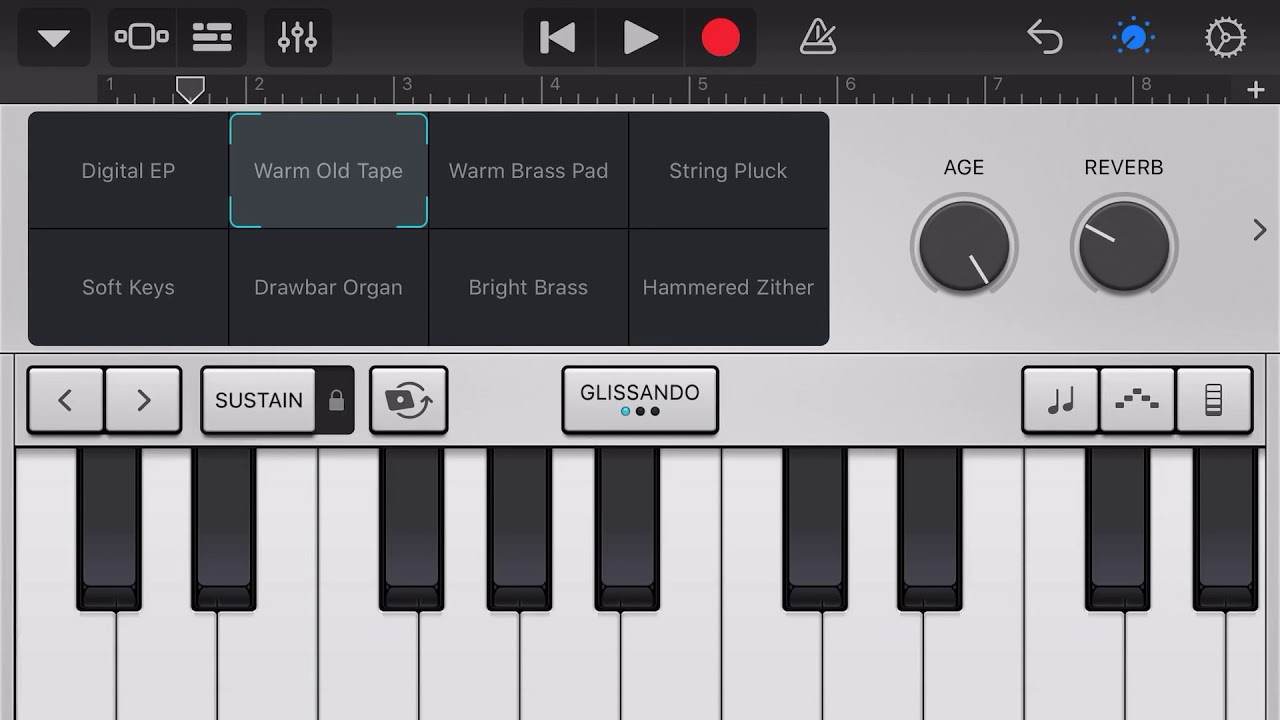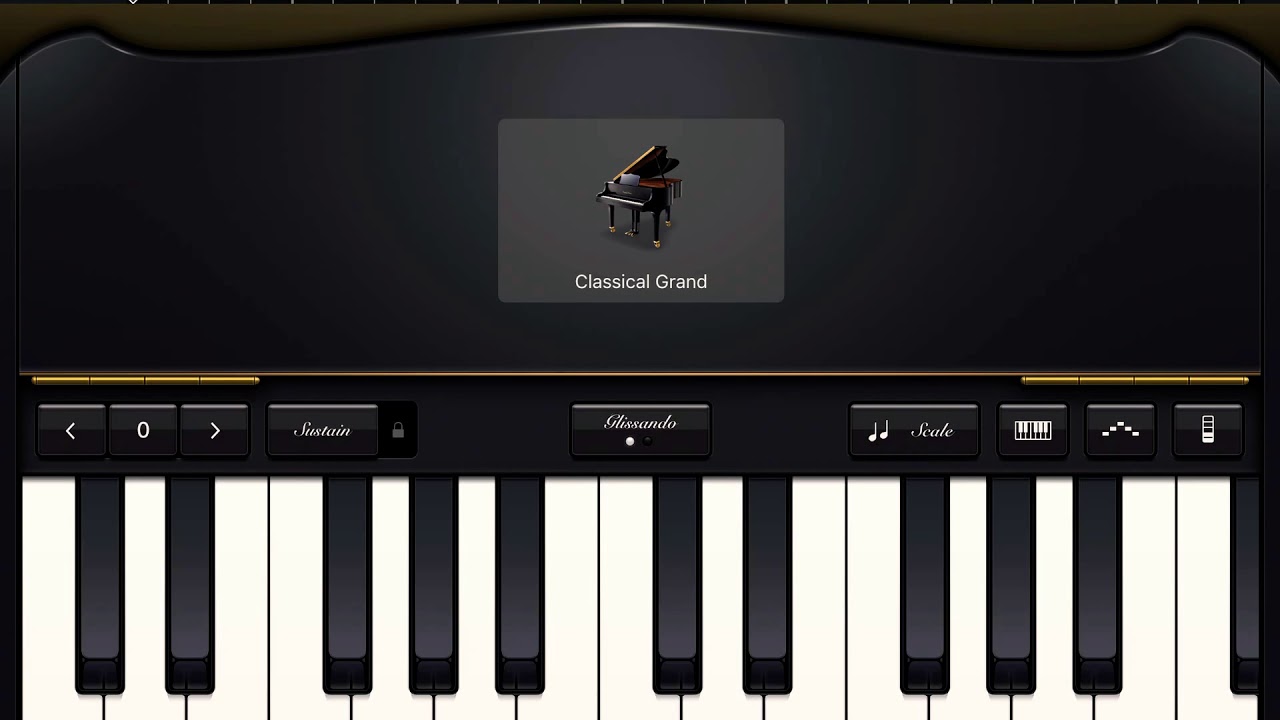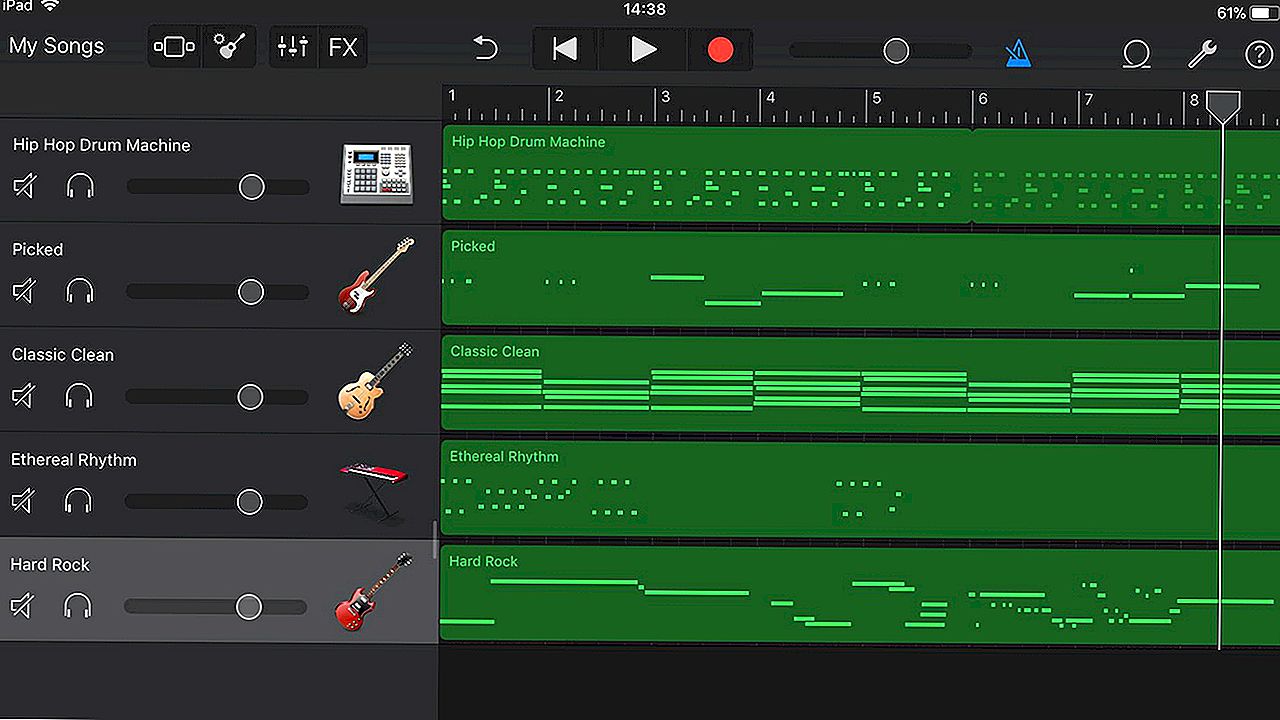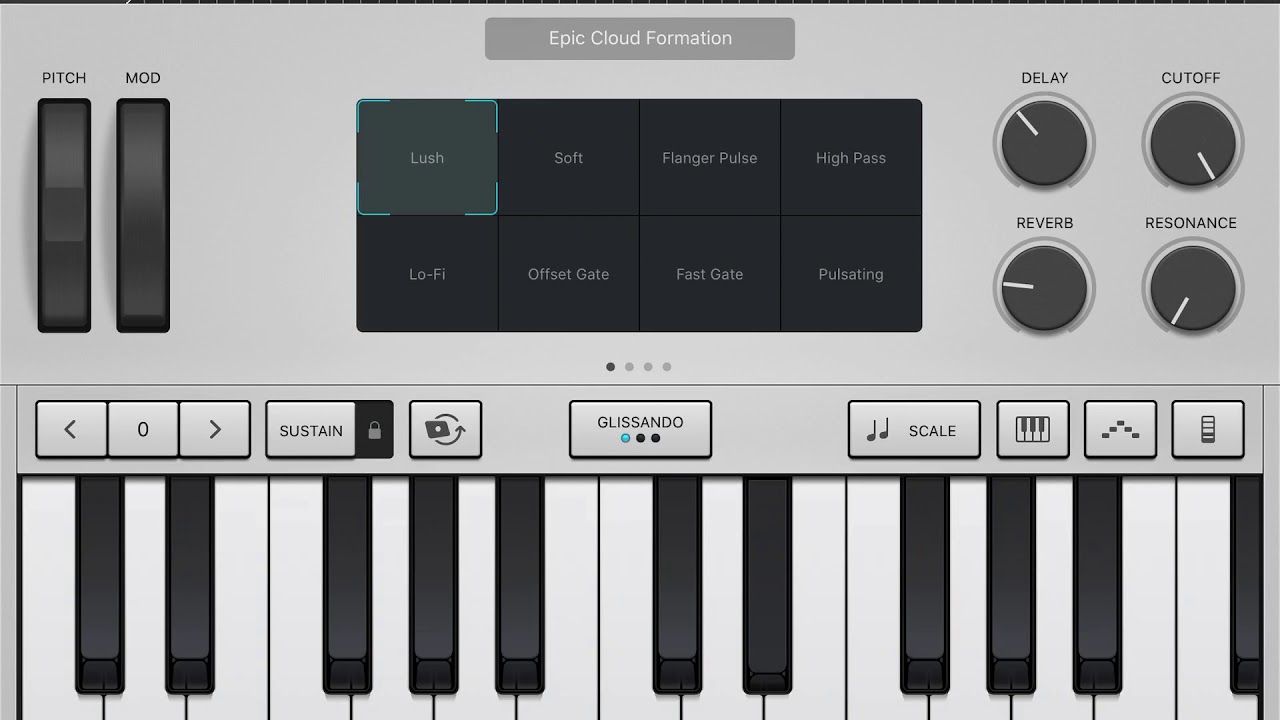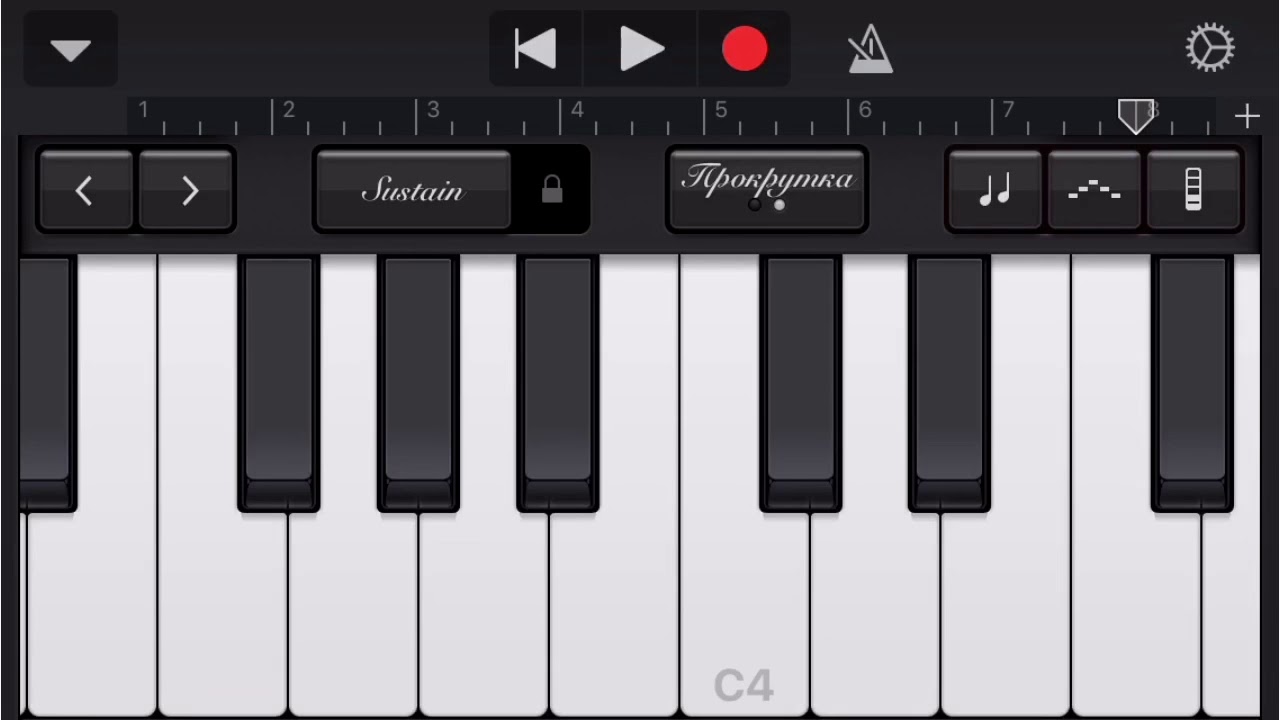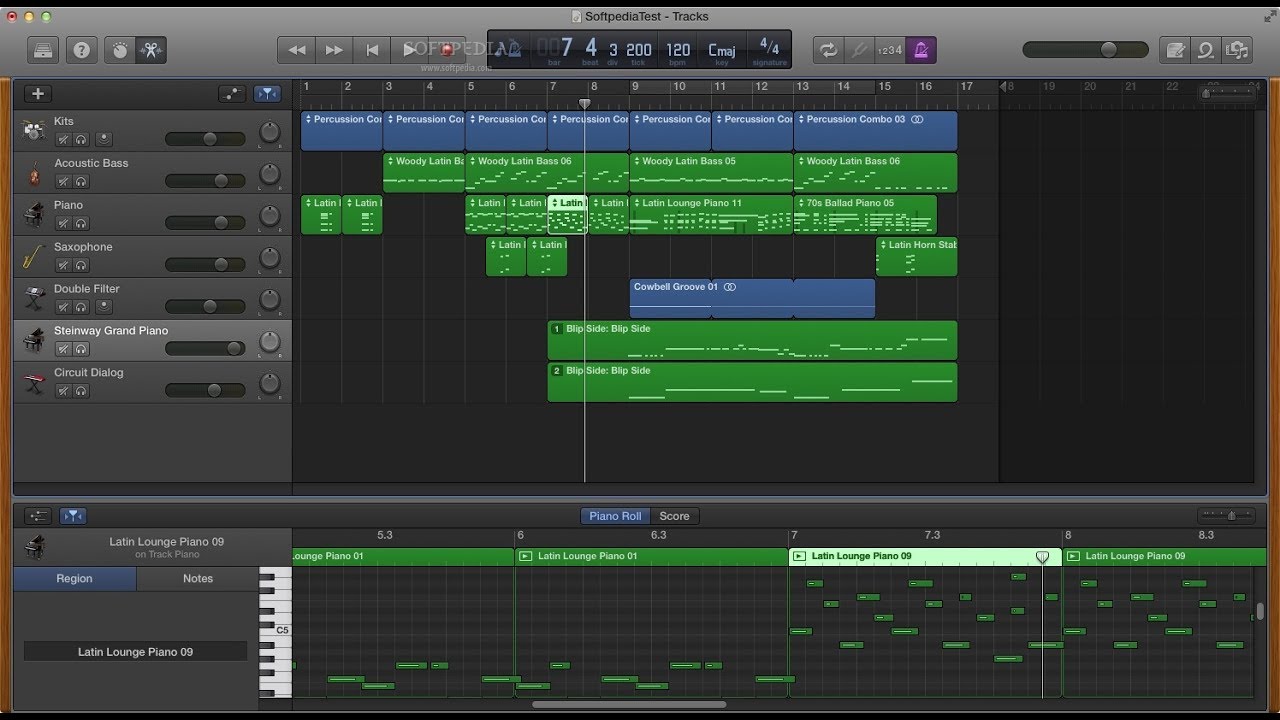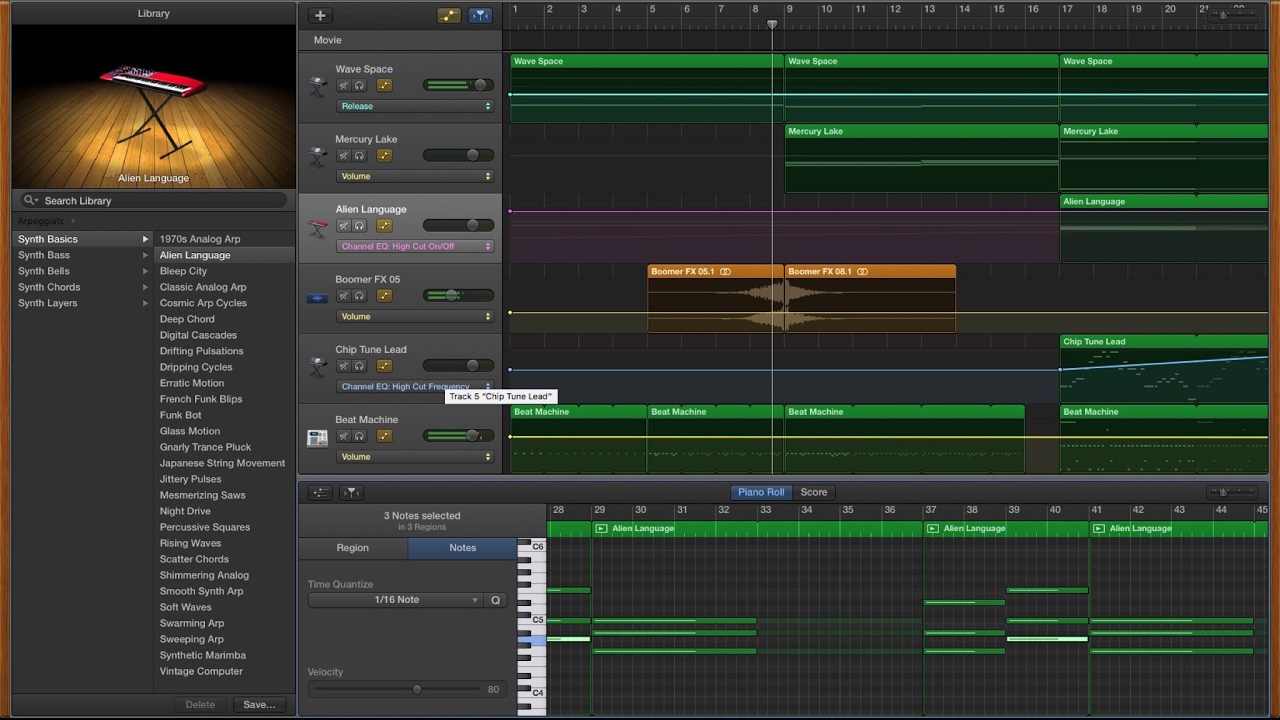Apple tarafından geliştirilen ses kurgu programı Garageband, Mac bilgisayarlar ve iOS işletim sistemine sahip iPad ve iPhone’larda ideal bir kullanım sunsa da Windows PC versiyonu da bulunan bir hizmettir. Garageband üzerinden kendi müziklerinizi oluşturabilir, ses dosyalarını düzenleyebilir, kendi podcastlerinizi hatta şarkılarınızı daha önce böyle bir program kullanmamış olsanız bile yapabilirsiniz.
Garageband tüyoları:
- Garageband programını uzaktan kontrol edin.
- İpuçlarından yararlanın.
- Projelerinizi iCloud’a kaydedin.
- Aynı anda birden çok kayıt alın.
- Dijital MIDI klavyeyi kullanın.
- Ses seviyesinin doğru olduğundan emin olun.
- Kendi döngünüzü oluşturun.
- Kendi şablonlarınızı oluşturun.
- Garageband üzerinden enstrüman akordunu kontrol edin.
- Her bir parçayı özel olarak adlandırın.
- Gürültü engelleyiciyi kullanın.
Garageband programını uzaktan kontrol edin:
Apple Mac bilgisayarınızda kullandığınız Garageband programını, iOS cihazlarınızla uzaktan kontrol etmek mümkün. iOS cihazınıza App Store üzerinden Logic Remote mobil uygulamasını indirin ve bilgisayarınızla aynı ağa bağlandığınızdan emin olun. Daha sonra bu uygulama aracılığıyla projeler arasında gezebilir, düzenlemeler yapabilir, yeni kayıtlar oluşturabilir hatta enstrüman kaydı bile yapabilirsiniz.
İpuçlarından yararlanın:
Özellikle Garageband kullanmaya yeni başlayan kullanıcılara önemli bir tüyo vermek gerekirse o da Garageband Hızlı Yardım özelliğidir. Garageband programını açtığınız zaman taşıma çubuğunun sol üst köşesinde bir soru işareti butonu göreceksiniz. Bu butona tıkladığınız zaman karşınıza Hızlı Yardım ekranı çıkacak. Bu ekran üzerindeki yönlendirmeleri izlediğiniz zaman yaptığınız çalışmaları iyileştirmeniz için küçük ama önemli ipuçlarını göreceksiniz.
Projelerinizi iCloud’a kaydedin:
Artık anısı olan tek bir fotoğrafı bile bulut depolama alanlarında saklarken Garageband üzerinde yapılan bir çalışmayı kendi haline bırakmak hiç güvenli değil. Programın Dosya / iCloud seçeneği üzerinden çalışmakta olduğunuz projeleri iCloud depolama alanına kaydedebilirsiniz. Ancak bu kayıt tek taraflıdır, iOS cihazlarda görülmez. Bunun nedeni Garageband Mac versiyonunun, iOS cihazlarda kullanılması hayal bile edilemeyecek kadar geniş özelliklere sahip olmasıdır.
Aynı anda birden çok kayıt alın:
Garageband yalnızca bir ses dosyaları düzenleme programı değil, aynı zamanda koca bir müzik grubunun bile kayıt yapabileceği bir dijital stüdyodur. Birden fazla ses kaydını aynı anda almak için bir çoklu ses arabirimine ihtiyacınız var. Tüm enstrümanları ve mikrofonu bu arabirim üzerinden bilgisayarınıza bağladıktan sonra Kayıt panelinden tüm girişleri adlandırarak onaylayın. Yapılan değişiklikleri etkinleştirdikten sonra yapmanız gereken tek şey kayıt butonuna basmak.
Dijital MIDI klavyeyi kullanın:
Garageband programını kullanıyorsanız ses birimleri ile bilgisayar arasındaki veri akışını düzenleyen bir MIDI klavyeye ihtiyacınız olmayacak çünkü Garageband, kendi dijital MIDI klavyesine sahip. Cmd + K tuş kombinasyonu ile açabileceğiniz dijital MIDI klavyenin kontrolü tamamen sizin elinizde. Klavyeye dilediğiniz kadar tuş ekleyebilir, tuşların her birine farklı işlevler yükleyebilirsiniz.
Ses seviyesinin doğru olduğundan emin olun:
Garageband üzerinden ses düzenlemesi konusunda amatör olanlar için hayat kurtarıcı olacak bir diğer özellik de otomatik ses normalleştirmesidir. Dijital müzik platformlarında duyduğunuz tüm ses dosyalarının belirli bir ses seviyesi vardır. Eğer konuya hakim değilseniz bu seviyeyi yakalamanız zor olabilir. Bu nedenle projenizi kaydetmeden önce Preferences / Advanced / Auto Normalize adımlarını izleyerek ses dosyalarınızın belirli bir ses seviyesini yakalamış olduğundan emin olabilirsiniz.
Kendi döngünüzü oluşturun:
Loop olarak da adlandırılan ses döngüleri Garageband programının öne çıkan özelliklerinden biridir. Çünkü Apple tarafından oluşturulan bu döngülerin çoğu yalnızca bu programa özeldir. Ancak bu döngüleri kullanmak zorunda değilsiniz. İyi bir loop olacağından emin olduğunuz bir parça oluşturduktan sonra File / Add Region to Loop Library adımlarını izleyerek parçayı kaydedin. Kaydettiğiniz bu döngüyü artık dilediğiniz zaman kullanabilirsiniz.
Kendi şablonlarınızı oluşturun:
Garageband programı üzerinden sık sık ses düzenlemesi yapmaya başladıysanız ve benzer işler oluşturuyorsanız kendinize özel hazırlamış olduğunuz bir şablon ile projeye başlamak bazen size saatler kazandırabilir. Her zaman kullanmakta olduğunuz düzenlemeleri ayarlayın ve bunu bir dosya olarak şablonlara kaydedin. Yeni bir proje oluşturacağınız zaman bu dosyayı açın ve hazır şablonunuz üzerinden dilediğiniz düzenlemeleri yapmaya başlayın.
Garageband üzerinden enstrüman akordunu kontrol edin:
Garageband programının amatörler için harika olduğunu kanıtlayan bir diğer özellik de enstrüman akort kontrolüdür. Enstrüman çalmaya yeni başladıysanız akort konusunda bir türlü emin olamıyor olabilirsiniz. Bilgisayarınıza bir enstrüman bağladıktan sonra taşıma çubuğundaki kontrol butonuna tıklayın. Programın alıcısı ses sinyallerini ve perde aralığını inceleyerek enstrümanın doğru bir şekilde akort edilip edilmediğini gösterecektir.
Her bir parçayı özel olarak adlandırın:
Birkaç temel ses dosyası ve efekt ile düzenleme yapıyorsanız bu tüyoyu kullanmanıza gerek olmayacaktır. Ancak bazen işler karışabilir ve karşınızda onlarca ses parçası varken düzenleme yapmak durumunda kalabilirsiniz. Varsayılan adlarla bu parçaları kontrol etmek zor olacağı için her bir parçanın üzerinde sağa tıklayarak yeniden isimlendirmelisiniz. Böylece hangi parçanın nerede kullanılacağından emin olarak düzenlemelerinizi gerçekleştirebilirsiniz.
Gürültü engelleyiciyi kullanın:
Tam olarak sesten izole edilmiş özel bir odada kayıt yapmıyorsanız dip sesler bazen gerçek anlamda rahatsız edici olabilir. Garageband bu konuda basit ama etkili bir yöntem sunuyor. Taşıma çubuğundaki kontrol panelini ve buradan Dynamics seçeneğini açın. Noise Gate seçeneğini onayladığınız zaman program otomatik olarak dip sesleri yok edecek ve yalnızca ana sese odaklanacaktır. Tüm kayıtlarda kullanılması önerilmiyor ancak dip sesi yok edemediğiniz durumlarda oldukça işe yarar bir özelliktir.
Mac, iOS ve PC versiyonları ile kullanabileceğiniz ses kurgu programı Garageband hakkında bilmeniz gereken bazı tüyolardan bahsettik. Eğer uzun zamandır bu programı kullanıyorsanız bu tüyolar biraz basit gelebilir ancak yeni başlayan kullanıcılar anlattığımız tüyoları göz önüne alarak bu yabancı programda hızlı bir şekilde ustaya dönüşebilirler.